Dünya genelinde Bağcılar sokak insanı gibi herkese değil de seçkin kişi ve firmalara bulaşan WanaCyrpt0r, namı diyer WannaCry virüsü cidden çok lanet ama iyi işlenmiş bir virüs. Çok değişik ama zekice bir virüs olduğunu itiraf etmeliyim. Az önce yazdığım gibi, seçkin kişi ve firmaları hedef alıyor ama bulaşmasından korkanlar veya bu kesimde olanlar için kesin olmasa da iyi, işe yarar birkaç korunma yönteminden bahsedeceğim.
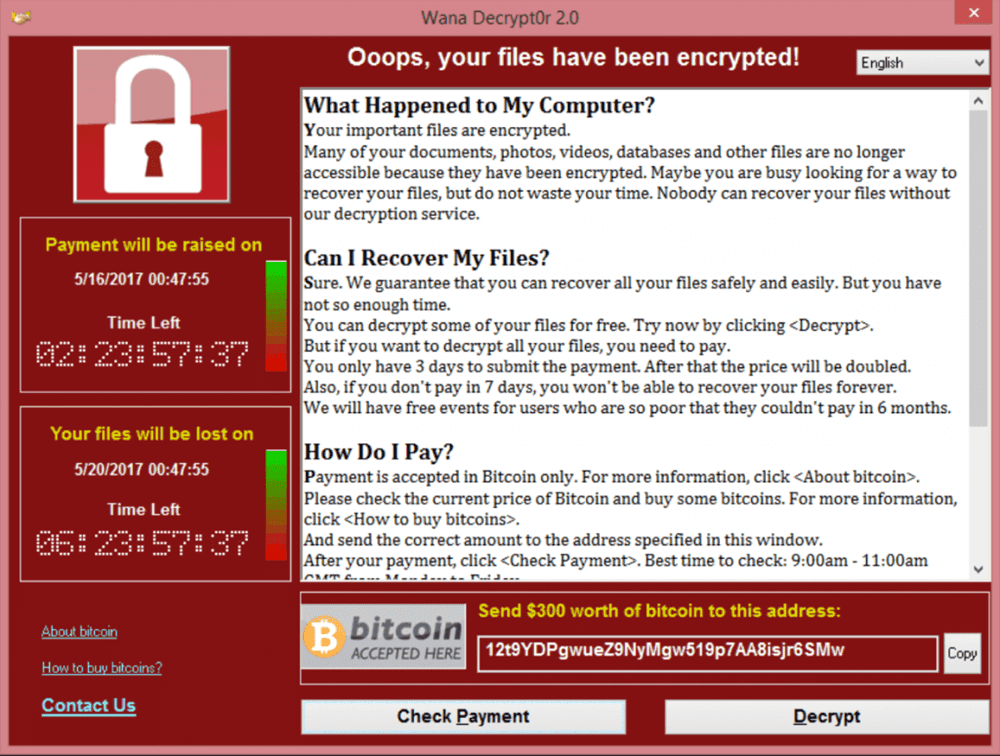
WanaCrypt0r/WannaCry nedir?
Wannacry dediğimiz meret temelinde bir kriptolama sisteminin, kötü amaçlar için kullanılması aslında. Biyolojik silahlar gibi, normalde yararlı olabilecek şeylerin değiştirilerek “silaha” çevirilmesi olayı. Bu kriptolama sistemleri bunun gibi değiştirilmediği zamanlarda önemli dosyalar, mesela özel bilgiler, devlet sırları gibi dosyaları özel ve güçlü bir şifrelerle sağlamlaştırılarak koruma amaçlı kullanılmakta. Zaten özel, dayanıklı, güçlü bir şifreyle dosyaların gizliliğini demir kasaya koymuş kadar sağlamlaştırmaya kriptolama denmekte.
Amma velakin bu Lazarus Group denilen siber suç örgütü bu kriptolama işini kendi çıkarları için değiştirmekte ve siber-silah olarak kullanmakta. Bu virüs birçok kötü amaçlı sitelerden bilgisayarınıza bulaşabilir. Bulaştığında da bilgisayar hızına bağlı olsa da son derece hızlı bir şekilde verilerinizi kriptoluyor ve hiçbir şekilde açılamamasını sağlıyor. Ve 3 gün içerisinde BitCoin adreslerine 300$ değerinde BitCoin göndermez iseniz, geriye 4 gününüz kalıyor ve bu 3 günü aştığınız için 600$ değerinde BitCoin istiyorlar. Eğer 7 gün içinde gerekli parayı göndermezseniz, zaten erişemediğiniz dosyaları bozuyor, siliyor ve yazma yöntemiyle tamamen ortadan kaldırıyor. Böylece dosyalarınıza hiçbir türlü yeniden erişim sağlayamıyorsunuz. Peki ne yapacaksınız? O da yazımızda liste liste bulunuyor. Hepsini kolayca yapabilirsiniz.
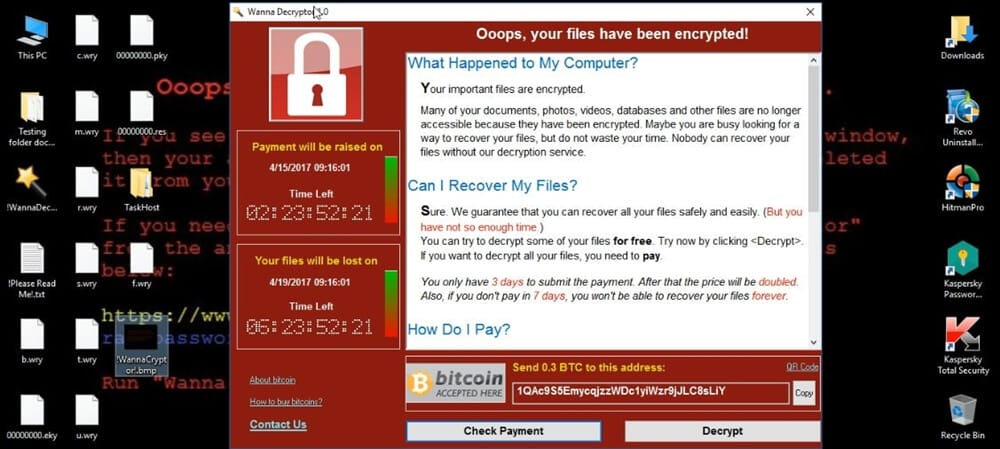
WANNACRY’DAN KORUNMAK İÇİN NELER YAPILMALI?
UYARI : Bu yazı eğer WannaCry virüsüne yakalanmışsanız işinize yaramayacaktır. Bu yazı WannaCry’dan korunmak içindir.
Not : Bu yazıdaki maddeleri uygulamaya başlamadan önce birkaç şeye ihtiyacınız vardır. Bunlar bilgisayarınızda olan dosya sayısı ve boyutuna göre 500GB/1-2TB’lık offline HDD, aşağı yukarı 8 GB’lık bir flashbellek ve yazımızda link vereceğimiz Ubuntu .iso dosyası ile Rufus disk yazma aracıdır. (Eğer yoksa) Bilgisayarı güçlü bir malware taramasından geçirebilecek bir antivirüs. (Tavsiyem Kaspersky Total Security veya iObit Malware Fighter)
+Not : Bu yazının temeli güçlü ve güvenli bir yedekleme üzerine kuruludur. WannaCry virüsü yeni yetme olduğu için henüz offline yedekleme dışında güvenilebilir bir yöntem bulunmamaktadır.
1 – Bilgisayarınıza gerekli dosyaları indirin
Yanlış yazmadım, gözleriniz bozuk değil. Bu maddenin aşağısında vereceğim 2 linkten mecburen bu dosyaları indirmeniz gerekiyor. Bu dosyalar ileriki maddelerden bazılarında lazım olacağı için mecburen indireceksiniz, çünkü bunlar size lazım olabilecek dosyalardır. Bu dosyalar Ubuntu sürümünün dijital bir kopyası ve disk yazma aracı olan Rufus’tur. Ubuntu sürümü bize dosyaların yedeklenmesinde ihtiyacımız olan temel şey olacaktır.
Bu dosyalardan Ubuntu’nun boyutu 1.5 GB’ı aşan bir dosya olduğundan, sağlam bir veri bağlantısına ihtiyacınız olacaktır. Bu dosyaları indireceğiniz linkler güvenilir kaynaklardır, sıkıntı yaşamayacaksınız.
Ubuntu .iso dosyası : goo.gl/CLQQnJ | Rufus disk yazma aracı : rufus.akeo.ie/downloads/rufus-2.15.exe
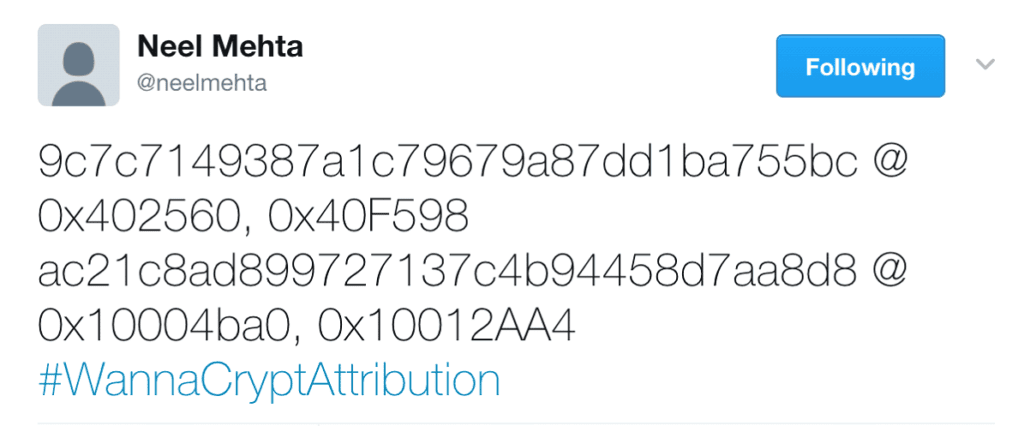
2 – İnterneti kesin ve aşağıdaki talimatlara uyun
Bu biraz uzun bir madde olabilir ama merak etmeyin, geçecek. Öncelikle bilgisayarınızın internetini tamamen kesmeniz, ethernet kablosu ve varsa Wi-Fi anahtarını kapatmanız, çıkartmanız gerekecektir. Daha sonra bilgisayarınızı Kaspersky Total Security veya iObit Malware Fighter gibi virüs savaşçılarından biriyle güçlü bir şekilde tarayın. Hatta emin olmak için iki kere tarayın.
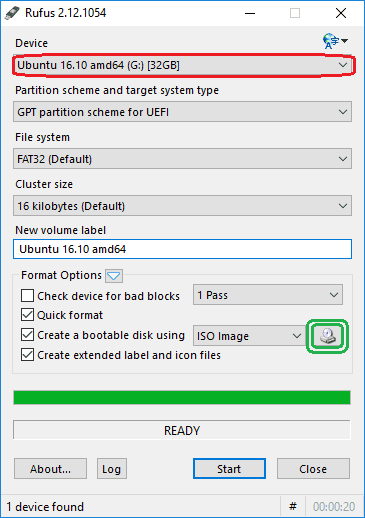
A) UBUNTU DİSKİ YAZDIRMA
Daha sonraki adımda virüssüz olduğundan emin olduğunuz en az 8 GB hafızalı USB flashbelleğinizi bilgisayarınızın sağlam bir USB portuna takın. Ardından indirdiğiniz Rufus dosyasını (rufus-2.15.exe) çalıştırın ve yetki onayı verin. Daha sonra yukarıdaki resimde kırmızı ile işaretlenmiş alandan USB cihazınızı, yeşil ile işaretlenmiş (göremediyseniz “ISO Image”nin yanında) dosya seçme kısmından indirdiğiniz Ubuntu dosyasını seçin ve mavi ile işaretlenmiş Start tuşuna basın. UYARI – Disk Biçimlendirilecek benzeri bir uyarı göreceksiniz, bu yüzden dosyalarınız varsa bilgisayara atmanızı ve öyle başlamanızı öneririz.
Ubuntu diskiniz USB cihazınıza yazıldıktan sonra flashbelleğinizi çıkartın. Nolur nolmaz son bir kez daha bilgisayarınızı tarayın. Ardından 2. adıma geçeceğiz.
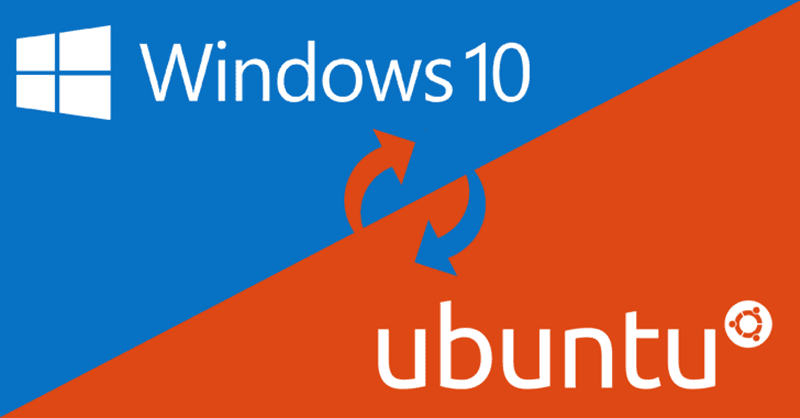
B) BİLGİSAYARI UBUNTU ÜZERİNDEN BAŞLATMA
WannaCry virüsü Windows cihazlara bulaşan bir virüs olduğu için geri kalan adımlara Ubuntu üzerinden devam edeceğiz. Bunu yapmak için de yine talimatlara uymak gerekecektir, doğal olarak yani.
Ubuntu’ya geçmek için öncelikle diski yazdığımız Ubuntu flashbelleğini hazırda bekletiyoruz. Bilgisayarı tamamen kapatıyoruz, emin olmak için gücü kapatıp açıyoruz ve işlemimize başlıyoruz. Çoğu cihazda Disk Boot denilen olaya geçmek için F2 veya F12 tuşuna bilgisayar açılırken basmak gerekir. Biz de bunu yapacağız. Her anakarta göre veya bilgisayara göre değişkenlik gösterebilir, ama ilk açılışta gözünüz hızlıysa Boot tuşunun hangisi olduğunu görebilirsiniz. Her neyse, bu boot tuşunu bulduktan sonra açılırken buna basıyoruz ve boot menüsü açılıyor. Burada bilgisayarınızdaki CD-Rom girişleri, HDD ve SSD’ler bulunmakta. Biz buradan genel adıyla USB : Generic Flash Disk’i seçeceğiz. Bilgisayara göre değişkenlik gösterebilir, ama flaşbelleği seçeceniz işte.
Daha sonra açılışta size ya terminal ekranına benzer bir ekran çıkacak ya da Ubuntu logosuyla bir açılış ekranı çıkacak. Terminal ekranı gibi, yazıların normal bilgisayar fontundan farklı olduğu ekran çıkarsa aşağıda “Try Ubuntu” çıkacaktır. Diğer şekilde çıkarsa biraz bekleyin. Ubuntu kurulum ekranı çıkacaktır ama merak etmeyin, Ubuntu kurmayacağız. Yandaki menüden dilimizi seçip “Ubuntu’yu Dene” seçeneğine tıklayacağız. Bu şekilde Ubuntu‘yu flaşbellek üzerinden çalıştırmış olacağız.

3 – Yedekleme işlemi ve dikkat edilmesi gereken noktalar
Bu adım yazının ana adımıdır. Bu yüzden dikkatli olunması gerekmektedir.
Flaşbellek üzerinden Ubuntu‘yu başlatmayı başardıysanız tebrikler! Şimdi yedekleme işlemi ve dikkat edilmesi gereken önemli noktalardan bahsedeceğiz. Öncelikle Ubuntu, boot cihazı olarak flaşbelleğinizi kullanıyor, sakın ha sakın ÇIKARTMAYIN! Kaş yapayım derken göz çıkartırsınız. Eğer bunu dikkate aldıysanız güzel. O zaman artık işlemimize başlayalım.
Eğer uygulamalar sizin için o kadar önemli değilse sadece kişisel dosyalarınızı, önemliyse isteğe bağlı komple sistemi, diğer şekilde C, D veya hangisindeyse ondan Program Files ve Program Dosyaları (x86) klasörlerini + kişisel dosyalarınız (resimleriniz vs.) nerelerde bulunuyorsa onları kopyalıyoruz. Kopyalıyoruz’a dikkat edin çünkü taşıma işlemi yaparsak sistemi bizim çökertme ihtimalimiz bulunuyor.
Bunları kopyaladıktan sonra taşınabilir HDD’mizi bilgisayara bağlıyor ve kopyaladığımız bütün verilerimizi yettiğince buna dolduruyoruz. İşlem HDD’nin kalitesine, bağlanan USB portuna göre bir gün veya daha az bir süre alabilir. Ama mecbur bekleyeceğiz. Dosyalar atıldıktan sonra bu yedeği güvenli bir şekilde ayırıyoruz ve güvenli bir yerde tutuyoruz.
Yedeğinizi gayet başarılı bir şekilde almış bulunuyorsunuz AMA WannaCry virüsü bulaşmadan önce yeni veriler alma ihtimaliniz bulunuyor. Bu yeni veriler çok yüksek ve aşırı boyutlarda değilse bunları Google Drive gibi güvenli bulut dosyalama sistemlerinde tutmanızı tavsiye ediyoruz.
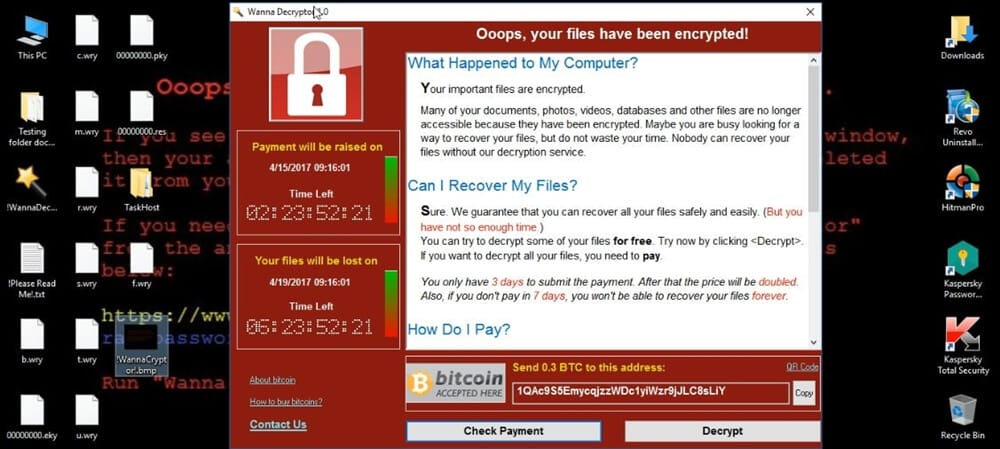
SON SÖZ
Eğer yedeğinizin içinde bakmanız gereken dosyalar varsa bunu SAKIN WİNDOWS ÜZERİNDEN GERÇEKLEŞTİRMEYİN. Çünkü siz farketmeden bir anda WannaCry ortaya çıkabilir ve bütün yedeğiniz elden gidebilir, sonra yapmadığınız için “you WannaCry” – ağlamak isteyeceksiniz. Bu yüzden bu dosyaları ayrıdan bir flaşbellekte veya hafıza kartında tutmalı ki, gerektiğinde telefondan bakılabilsin. Sonra pişman olursunuz diyelim bizden demesi.
Eğer güvenli bir alternatif korunma yolu bulunursa yeni bir yazıyla bunu yine size aktaracağız. O zamana kadar bu yazıyı yer imlerinizin veya imkanınız varsa yazıcıdan yazdırılmış bir kopyasını somut dosyalarınızın arasında bulundurmanızı öneriyoruz.
Yine faydalı bir yazının sonuna geldik. Batuhan Gindeközü olarak yardım edebildiğimi umuyor ve sizlere WannaCry‘sız bir ömür diliyorum. İyi günler.



